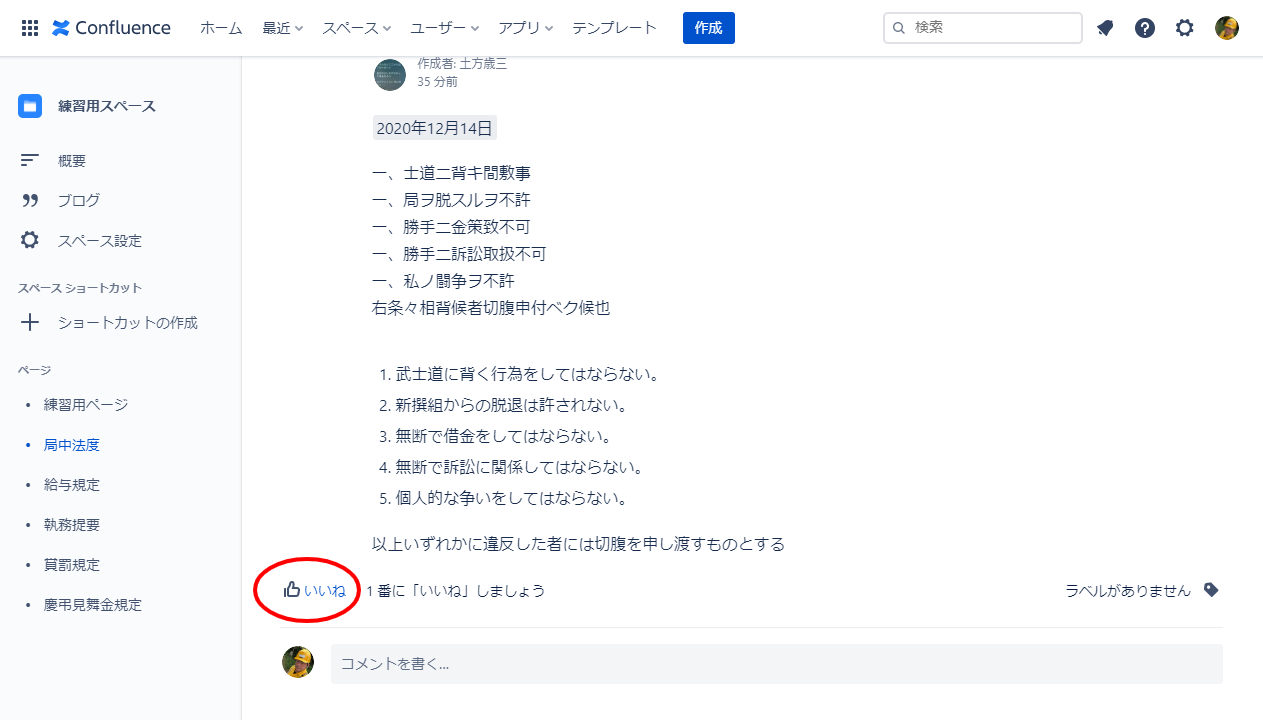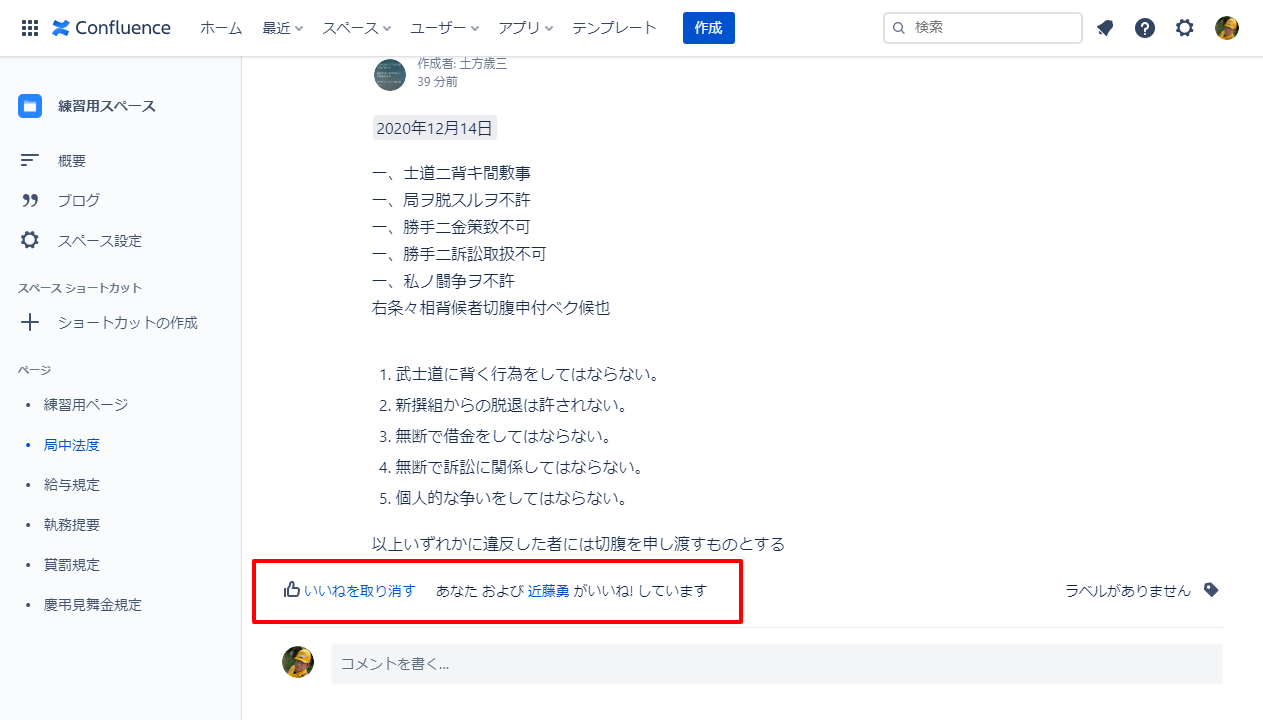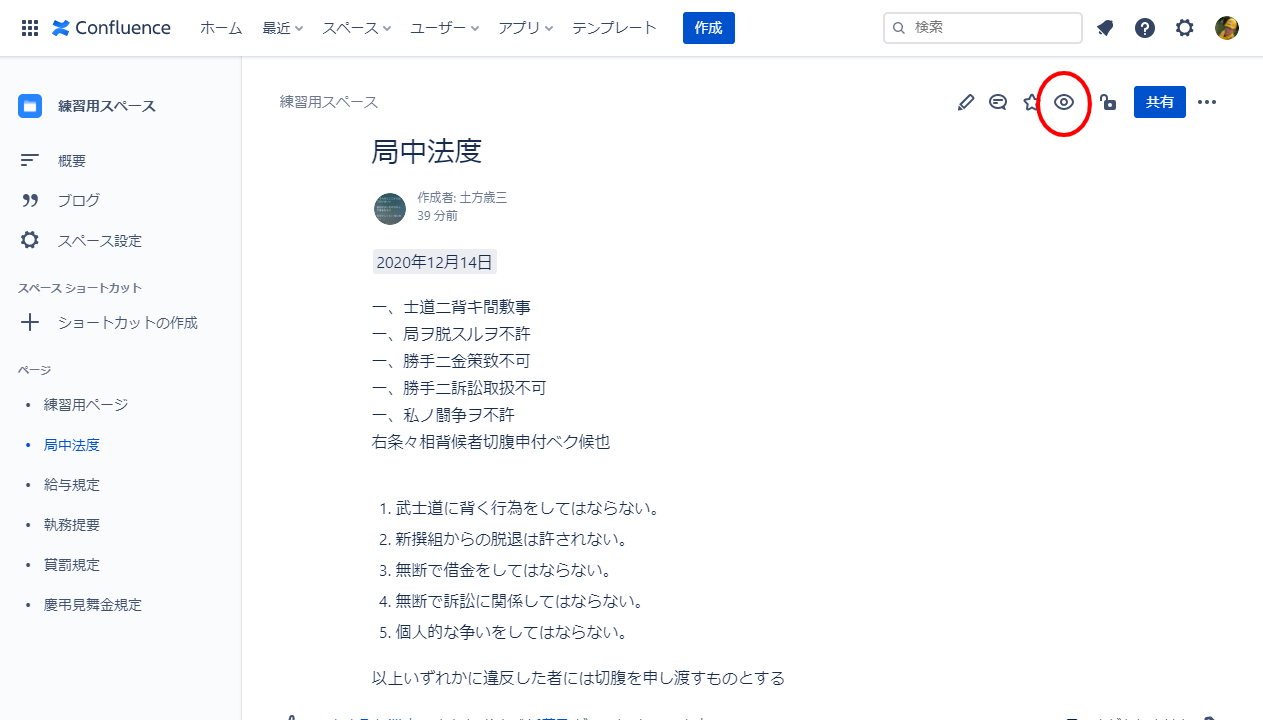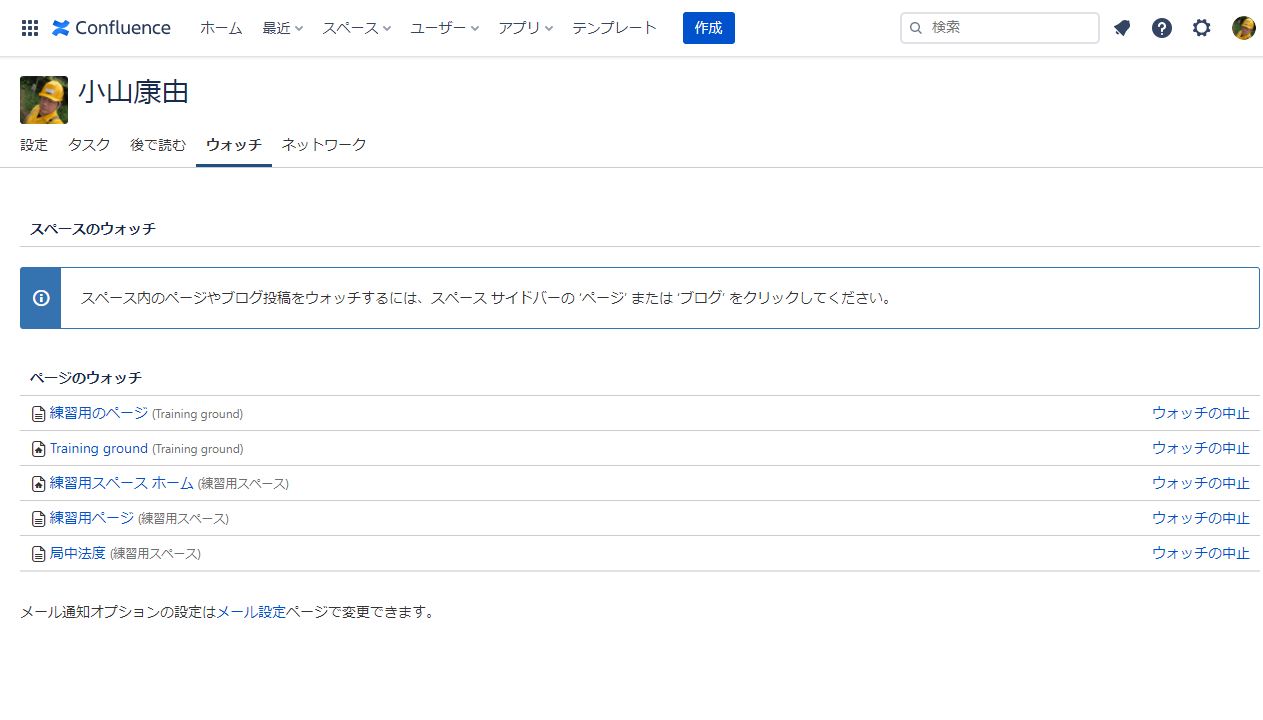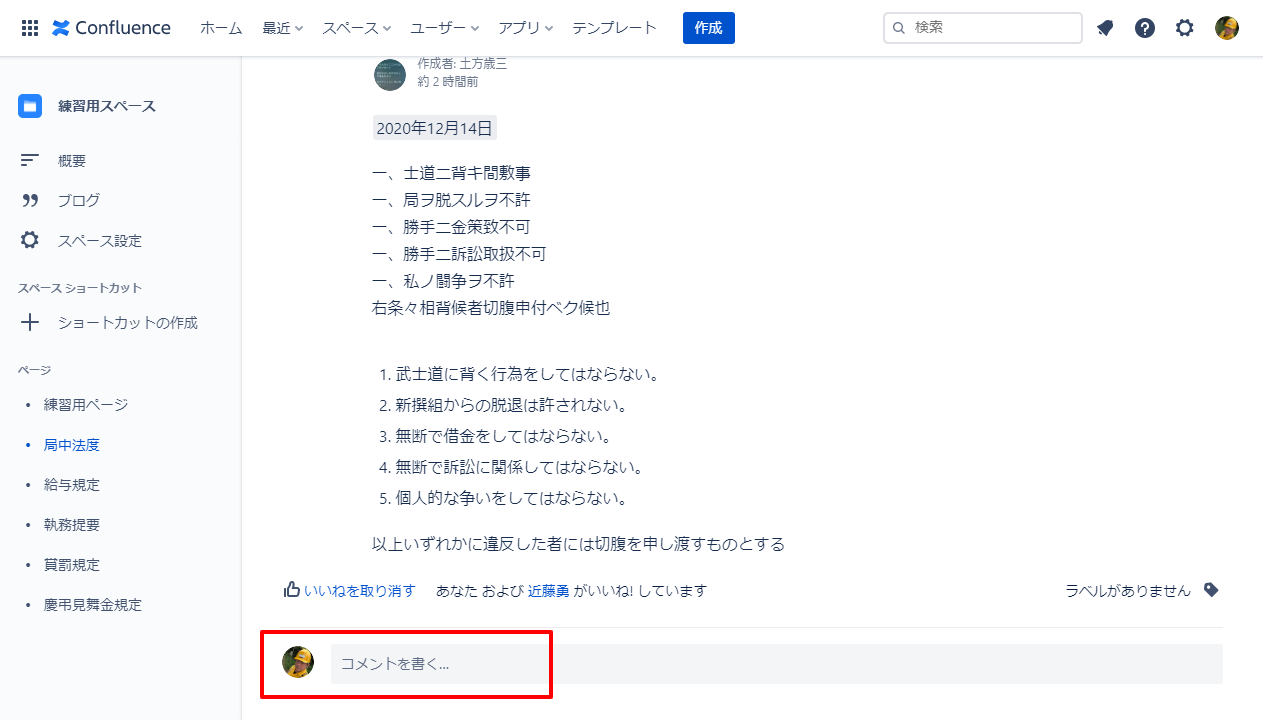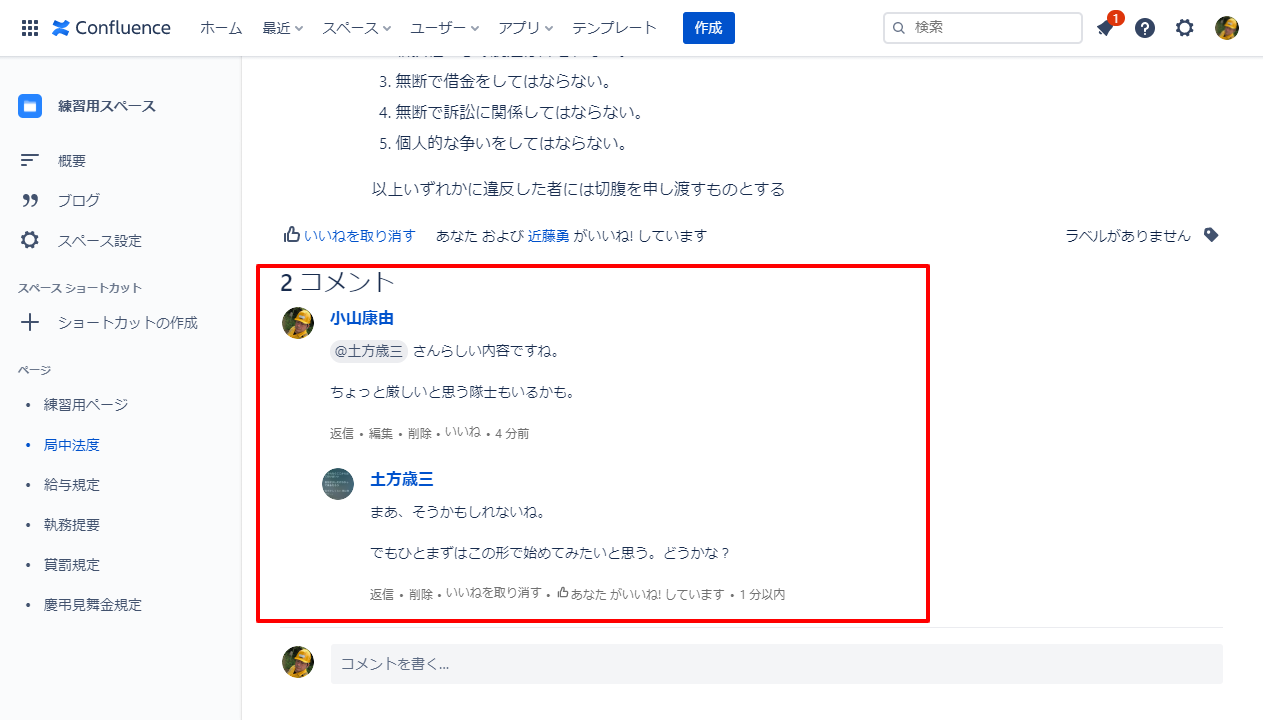このブログを読んでいただいているみなさま、ごきげんよう。激動の2020年もいよいよ師走、寒さも本格的になってまいりました。みなさま、お風邪をめしていらっしゃいませんか。私はしっかり風邪をひき、このブログの作成を遅延させています。......こんなことにならないように、体調管理には気をつけましょうね。
さて「コラボレーションツール」であるConfluenceでは、どんどんページを作成・編集していただいて、チームのナレッジを集めていくことが大切です。でも、Confluenceのユーザーを渡されて「今日からバリバリ編集してね」と言われても、なかなか手を出しづらいのではないでしょうか。最初は少し様子を見て、チームの雰囲気に合わせたペースで作業したいと思うこともあるでしょう。そこで今回は、あえて編集機能を使わずにConfluenceに参加する方法を紹介したいと思います。
「いいね」で励ます
ネットの世界では一般的になった「 」アイコンの「いいね」ボタンがConfluenceにも用意されています。Confluenceを触ってみたことがある方であれば、どこかで見た記憶があるでしょう。日本語で「いいね」のラベルが付いているように、そのページやコメントなどが気に入ったり、役に立ったと感じたりしたときにクリックして使います。たくさんのユーザーが「いいね」しているページは、Confluence利用者の中で評価が高いページと言えるでしょう。
」アイコンの「いいね」ボタンがConfluenceにも用意されています。Confluenceを触ってみたことがある方であれば、どこかで見た記憶があるでしょう。日本語で「いいね」のラベルが付いているように、そのページやコメントなどが気に入ったり、役に立ったと感じたりしたときにクリックして使います。たくさんのユーザーが「いいね」しているページは、Confluence利用者の中で評価が高いページと言えるでしょう。
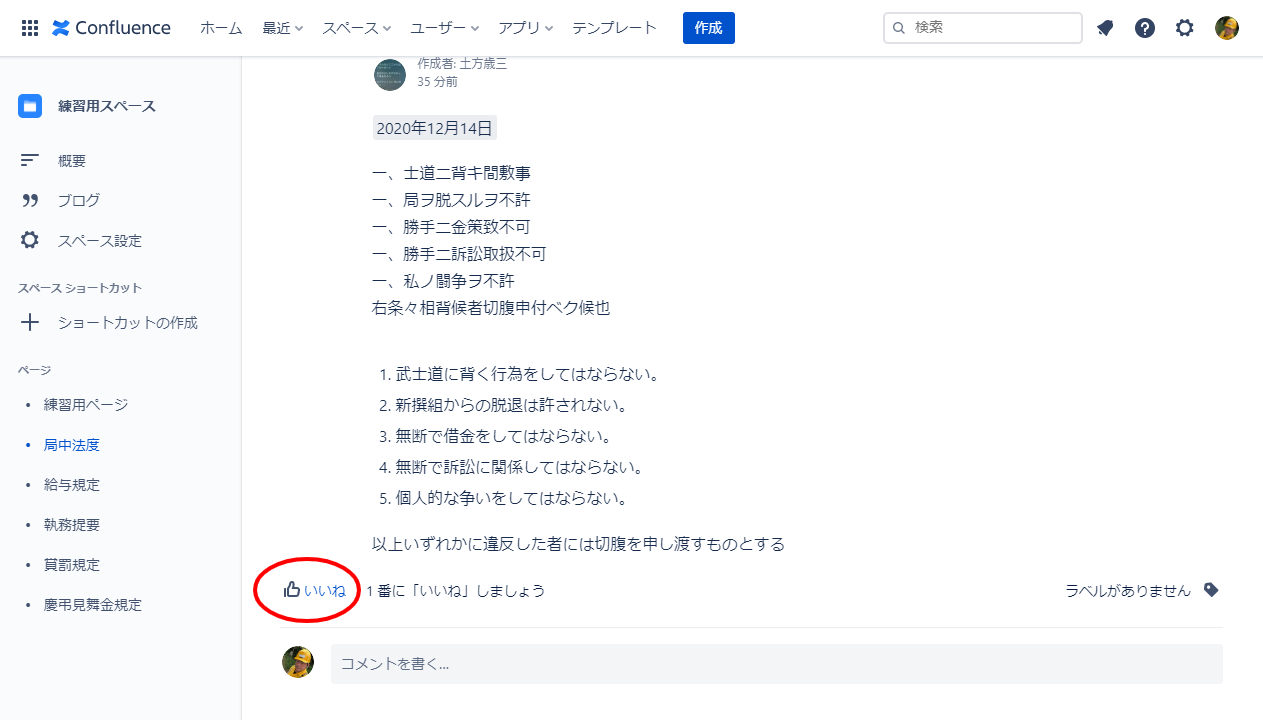
Confluenceの「いいね」ボタンは、後から取り消すことができるのが特徴です。初見では「いいな」と思ったけど、よくよく見たら「うーん......」となったときは、「いいね」を取り消すことができます。
また、他に誰が「いいね」しているのかを確認することもできます。
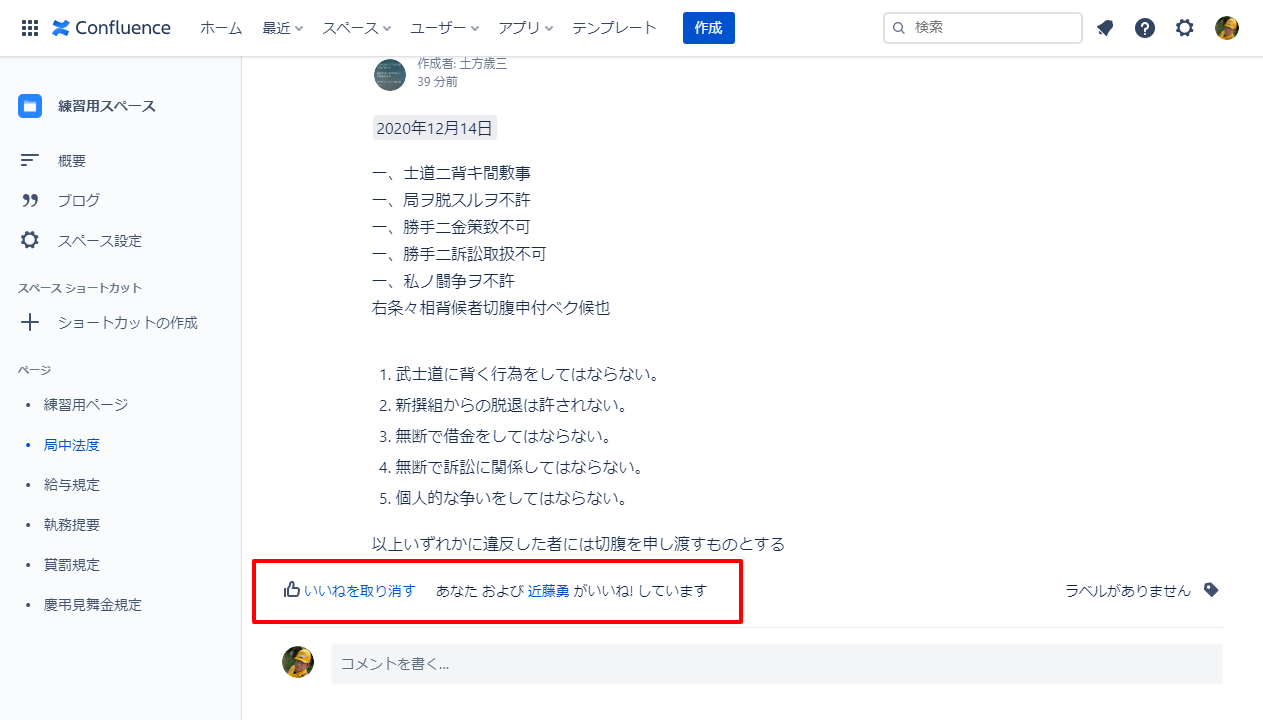
「いいね」ボタンの使い方はこれだけではありません。例えば何かの告知ページを作って、チームのメンバーに確認を依頼したとき、ページを見た印として「いいね」を押してもらうこともできます。クリックひとつで「見たよ」とチェックできるので、コメントを残してもらうよりも簡単です。
「ウォッチ」で見守る
Confluenceを使い始めたユーザーさんから「これはなに?」と質問を受けることがるのが、下のスクリーンショットで赤い丸をつけたアイコンです。これは何だと思いますか? 実は「目」を描いたアイコンです。この「目」のアイコンは「ウォッチ」機能のオンとオフを表現しています。スクリーンショットのように白い目であればウォッチ機能オフ、黒い目になっていればウォッチ機能オンです。
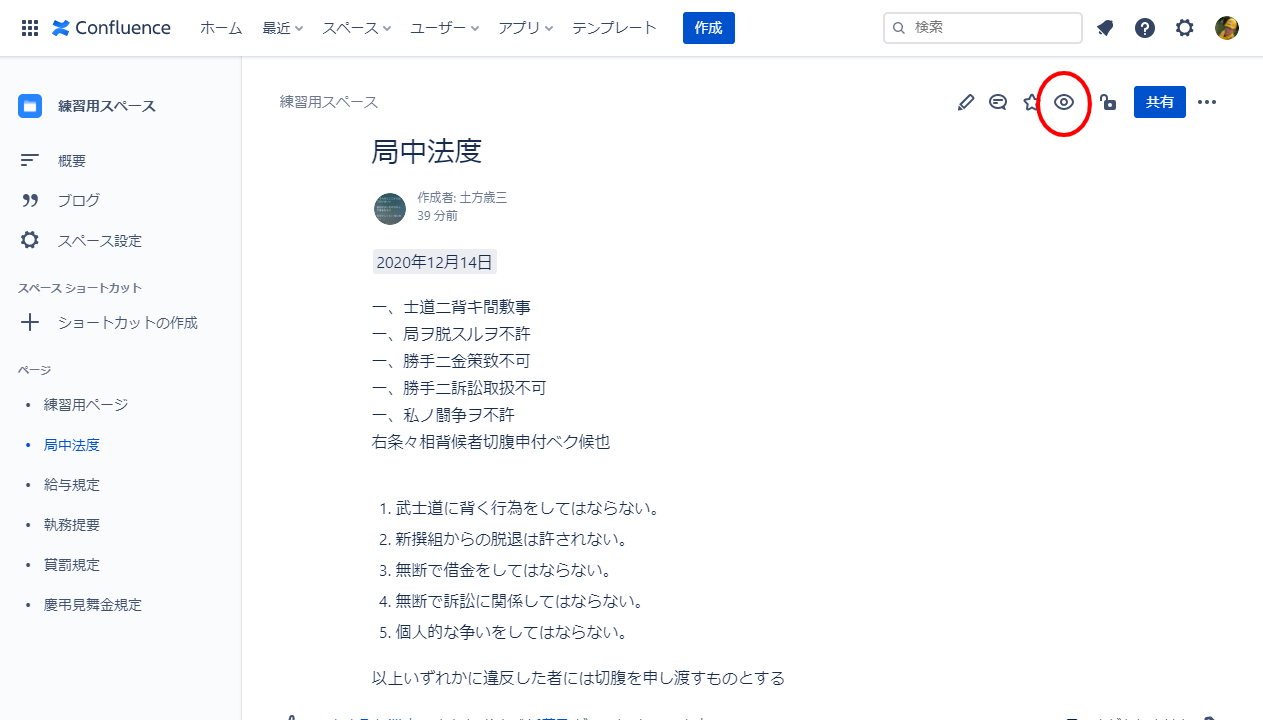
「ウォッチ」機能とは、対象となるページやスペースの変更を見守るための機能です。具体的には、何らかの変更が加えられたときに通知メールを受け取ることができるようになります。自分にとって重要なページをウォッチしておけば、変更があったときに即座に知ることができます。
ただし、ウォッチするページやスペースは本当に重要だと思えるものだけにしておきましょう。チームがConfluenceを使った活動になれてくると、想像以上のペースでページが変更されたり、作成されたりします。そのたびに通知メールを受け取っていると本当に重要な変更を見逃してしまうかもしれません。
自分がウォッチしているページやスペースの一覧は、プロファイル設定の画面から確認できます。通知メールが多いかな? と思ったら、ウォッチしているページやスペースを見直してみましょう。
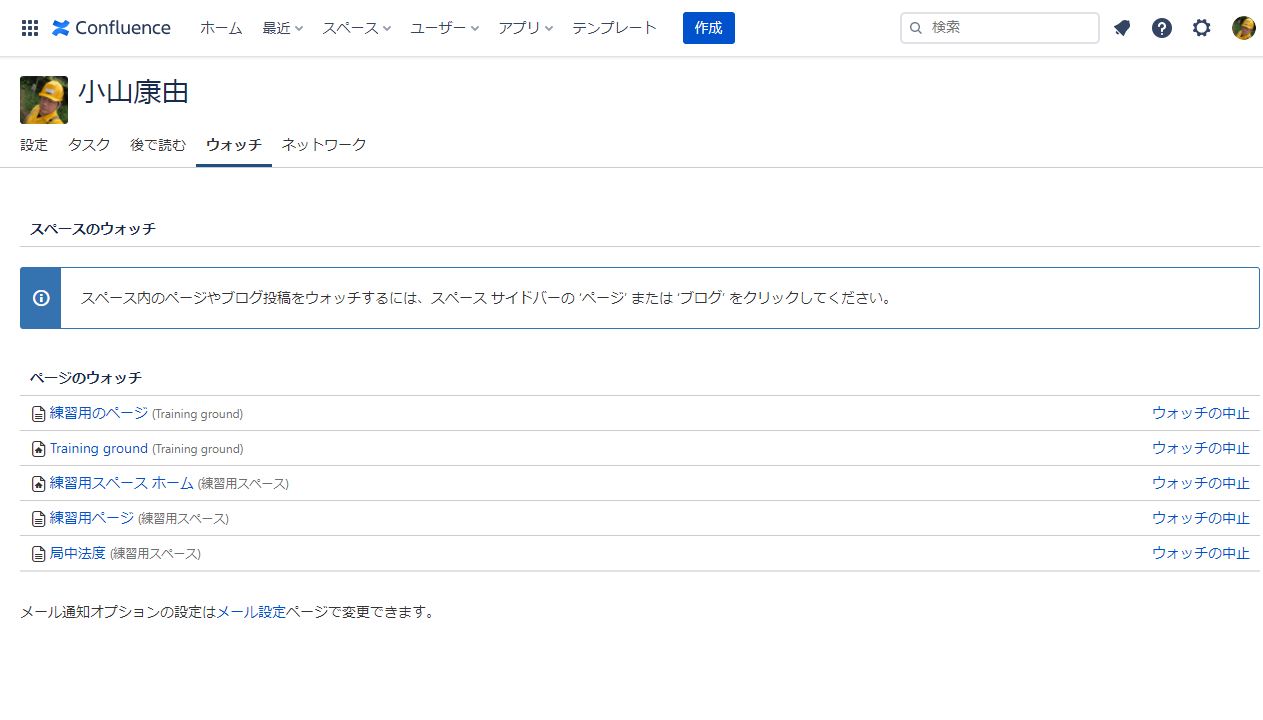
「コメント」でそっと呟く
「いいね」で励ましたり、「ウォッチ」で見守ったりしたあとは、ちょっとだけアクティブに声を出してみましょう。Confluenceのページの下の方にはコメント欄が設けられています。ページについて「これは助かった」と思ったこと、「どうかな?」と思ったこと、あるいは自分の意見などをページに追加することができます。コメントに対して返信を書くことも可能で、ちょっとした電子掲示板のようなものですね。
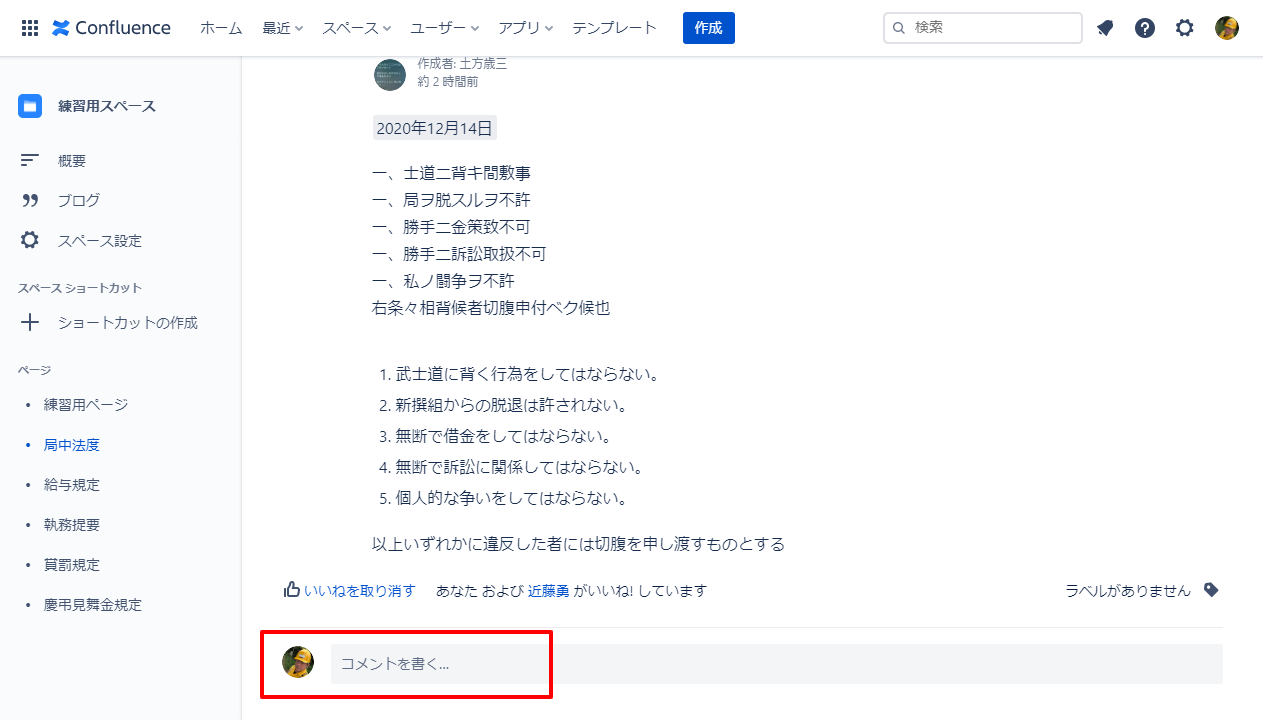
Confluenceのコメント機能は、後から編集したり、削除したりすることもできるので、まずはひとこと書き込んでみましょう。あなたのコメントに対して、ページの作者、またはページを見ている他のメンバーが返信をくれるかもしれません。返信を通して議論を深めたり、コメントに対して「いいね」したりして、コミュニケーションをしてみましょう。ただページを作るだけではない、Confluenceのコラボレーションツールとしての側面を知ることができると思います。
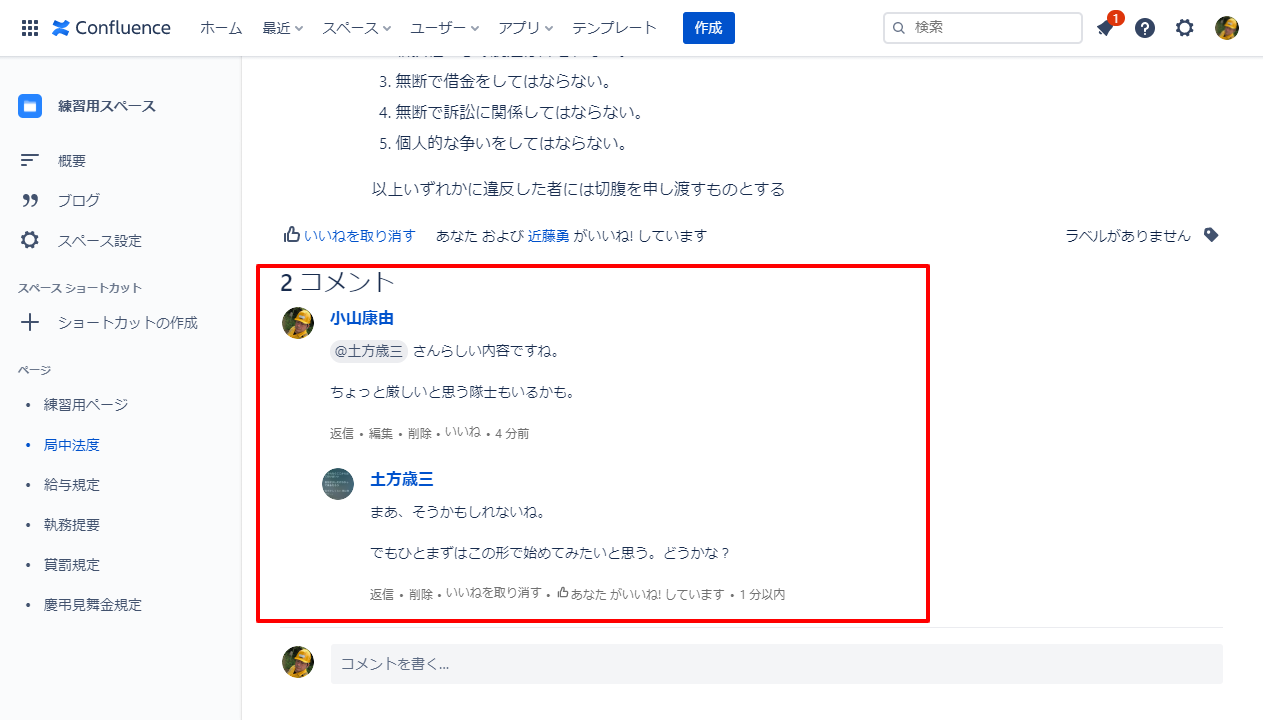
終わりに
いかがだったでしょうか。ページを作るだけではない、Confluenceのコミュニケーション、コラボレーションツールとしての一面を知っていただければ幸いです。
お気づきかもしれませんが、今回の投稿ではConfluence Cloudを使ってスクリーンショットを作成しました。「クラウド版」と言われるととっつきにくい気がしますが、それは見た目だけのこと。実際に使う立場で見れば、Confluenceの基本的な機能に変わりはありません。機会があれば、クラウド版のConfluenceもぜひお試しください。オフィスを出て公園の緑の中で作業するように、ちょっと気分が変わって新しいアイディアが浮かぶかもしれませんよ。
製品について詳しくはこちらをご覧ください
Confluence
Confluenceを試してみたい方はこちら
Confluence無料トライアルご依頼フォーム
Confluenceに関する資料請求、製品デモ、お見積もりのご要望は下記リンクより承っております
Confluence お問い合わせ
研修サービス
リックソフトでは、無料のセミナー(不定期開催)や 研修サービス(有償)を提供しています。ぜひご利用ください。
Confluence入門コース
e-ラーニング Confluence入門コース
本情報はブログを公開した時点の情報となります。
ご不明な点やその他製品に関しましては下記よりお問い合わせください。
お問い合わせ
Jira - アジャイル開発
Jira Service Management - ITSM
Confluence - ナレッジ管理
Rovo - AI
Teamwork Collection
Service Collection
Strategy Collection
Miro
Workato


 Loom
Loom Atlassian Guard
Atlassian Guard Jira Service Management
Jira Service Management Customer Service Management
Customer Service Management Asset
Asset Rovo
Rovo Focus
Focus Jira Align
Jira Align Talent
Talent